Introducción
Apache Maven es una herramienta de gestión de proyectos para desarrollar aplicaciones Java diseñada para proporcionar un estado completo y fácil de leer de un proyecto.
También incorpora un enfoque POM (Project Object Model), lo que significa que utiliza complementos y bibliotecas de software estandarizados. Estas funciones ayudan a crear un entorno de desarrollo estándar para varios equipos.
Este tutorial lo guiará a través de la instalación de Apache Maven en CentOS 7.
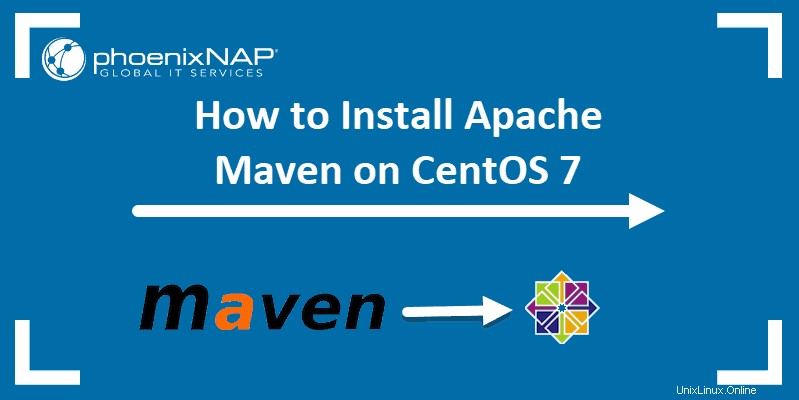
Requisitos previos
- Un sistema que ejecuta CentOS 7
- Acceso a una cuenta de usuario con sudo o privilegios de root
- Acceso a una ventana de terminal/línea de comandos (Ctrl-Alt-F2)
- El mmm administrador de paquetes, incluido por defecto
- (Opcional) El wget utilidad de software
Opción 1:Instalar Apache Maven en CentOS con Yum
1. Abra una ventana de terminal e ingrese lo siguiente:
sudo yum install mavenConfirme la instalación y permita que se complete el proceso. Maven ahora debería estar instalado en su sistema.
2. Verifique la instalación comprobando la versión de Maven:
mvn ––version
El siguiente resultado confirma una instalación exitosa:
Opción 2:instalar la última versión de Maven
A veces, la versión del software en los repositorios predeterminados es más antigua que la última versión estable de los desarrolladores. Esta sección lo guiará a través de la instalación manual de Apache Maven en CentOS .
Paso 1:Instale el kit de desarrollo de Java
Apache Maven requiere el kit de desarrollo de Java. Esta guía utiliza el paquete de software OpenJDK.
1. En una ventana de terminal, ingrese lo siguiente:
sudo yum install java-1.8.0-openjdk-develPermita que el proceso se complete.
2. Verifique la instalación comprobando la versión de Java:
java –version
Paso 2:Descarga Apache Maven para CentOS
Descargue el archivo fuente de Maven en /tmp directorio con el comando:
sudo wget http://mirrors.ibiblio.org/apache/maven/maven-3/3.6.0/binaries/apache-maven-3.6.0-bin.tar.gz –P /tmp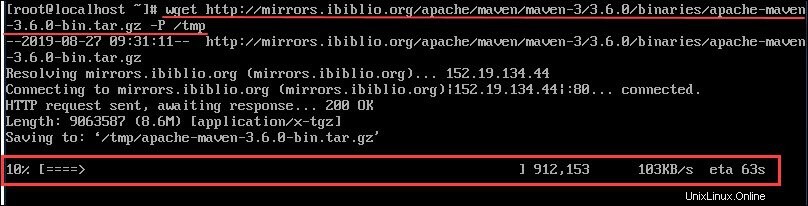
Si obtiene un error "comando no encontrado", es posible que le falte el wget software. Instálelo ingresando:
sudo yum install wgetExtrae el .tar.gz archivo:
sudo tar xf /tmp/apache-maven-2.6.0-bin.tar.gz –C /opt(Opcional) Crea un enlace simbólico ingresando:
sudo ln –s /opt/apache-maven-3.6.0 /opt/mavenEste paso conserva el directorio extraído pero le permite usar /opt/maven como acceso directo a ese directorio.
Paso 3:Configurar el entorno
Apache Maven funciona desde un archivo de configuración, /etc/profile.d/maven.sh .
1. Cree y edite el archivo de configuración ingresando:
sudo vi /etc/profile.d/maven.sh2. Introduzca las siguientes líneas:
# Apache Maven Environmental Variables
# MAVEN_HOME for Maven 1 - M2_HOME for Maven 2
export JAVA_HOME=/usr/lib/jvm/jre-openjdk
export M2_HOME=/opt/maven
export MAVEN_HOME=/opt/maven
export PATH=${M2_HOME}/bin:${PATH}Guarde el archivo y salga.

3. Modifique los permisos del archivo con el comando chmod ingresando lo siguiente:
sudo chmod +x /etc/profile.d/maven.sh4. Luego cargue el archivo con el comando:
source /etc/profile.d/maven.sh
Paso 4:Verificar la instalación de Apache Maven
Para verificar la instalación de Apache Maven, use el comando:
mvn ––versionEl sistema debería mostrar Apache Maven 3.6.0 y Inicio Maven:/opt/maven .
Uso de Apache Maven
Maven fue diseñado inicialmente para proyectos Java. Sin embargo, también se puede usar para compilar y administrar otros lenguajes de programación, como Ruby y C#.
Una de las formas en que funciona Maven es mediante el uso de complementos. Maven puede descargar bibliotecas y complementos desde un repositorio central y almacenar en caché una versión local. La mayoría de los complementos están escritos para admitir Java. Si planea usar Maven para administrar otro lenguaje de programación, es posible que deba escribir sus propios complementos para ese lenguaje.